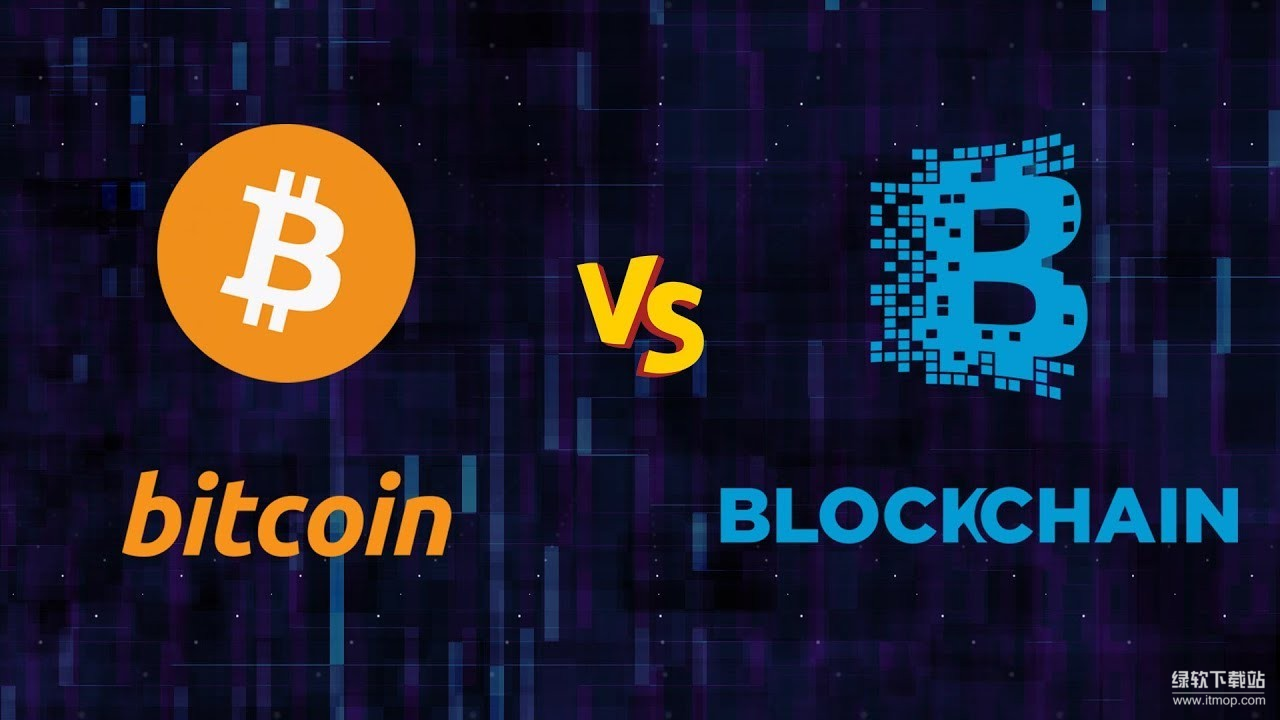Expression.Blend.4 Chapter2 打开测试你的第一个silverlight项目
时间:2011-04-14 来源:奶油vivi
发现网上关于silverlight,WPF美工系列的书籍一直很少,而且很多都是英文的。在公司无聊,开始进行翻译。
翻译的地方可能有错误,欢迎大家指正。但是里面每一个程序都是亲自测试过,并加了点自己的看法。
我翻译的是Expression.Blend.4.Step.by.Step,大家有疑问的可以去看看英文原版。
希望大家转载的时候加上链接。3Q
开始你的第一个silverlight项目
打开一个silverlight项目
1.在任务栏上,点击开始。然后点击所有程序然后选择Microsoft
2.点击Microsoft Expression Blend 4。程序开始会出现一个欢迎界面。

在欢迎界面上有3个标签:项目,帮助,案例
3.导入silverlight项目。我们建议你用Expression Blend 4中的精彩项目作为开始。点击案例标签。

4.点击名为Zune3D的silverlight项目。Expression Blend载入项目,并且他的创意来源于生活。
确保你已经安装了silverlight的所有的工具。你需要测试一下应用程序。
5.按F5启动程序。几秒后,一个包含了silverlight应用程序的浏览器打开了。
Tip 在IE浏览器中按F11在全屏模式下浏览项目,你将会有更多的空间去浏览项目。再次按F11退出全屏模式。
6.花几分钟仔细的观察一下浏览器中的Zune3D项目。当你鼠标指针放在播放器的图片上时指针会改变。然后你可以鼠标左右拖动图片,你会发现播放器可以360°旋转。播放器中有几幅不同的图片共你选择,选中的图片会出现在播放器中。另外,在播放器底部的彩色按钮能同时改变播放器的颜色和页面的背景色(看不到彩色按钮的按F11全屏,我刚开始也没找到,他没下拉滚动条的,郁闷)。这是一个比较复杂的案例,他很好的展示了一些特征。通过循序渐进的学习后,你可以将这个强大的技术整合到你自己的项目中

(这个其实就是实现了一个图片播放器,你选择的图片出现在播放器中,并有了色彩)
7.当你探索完silverlight程序后,回到Expression Blend 4查看用户界面
http://www.cnblogs.com/WWBL